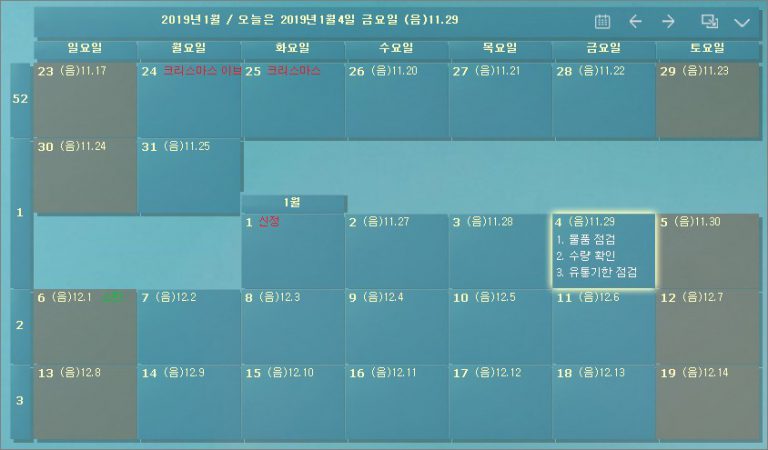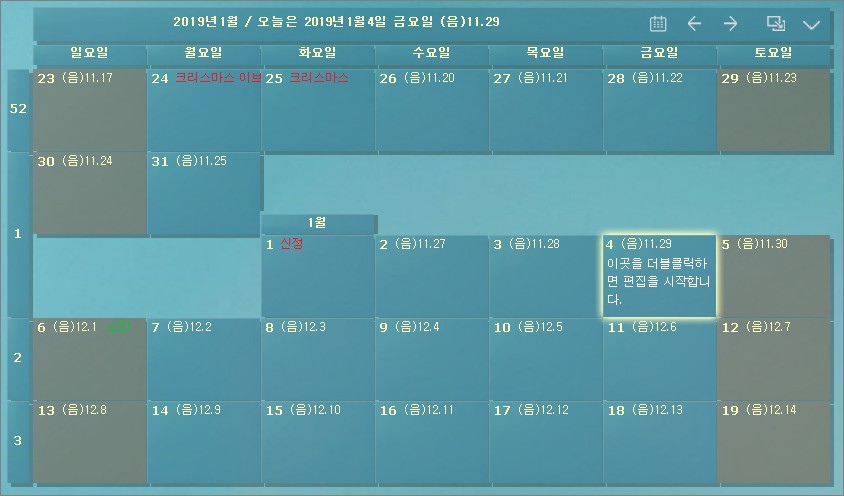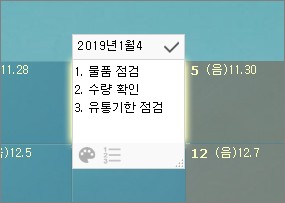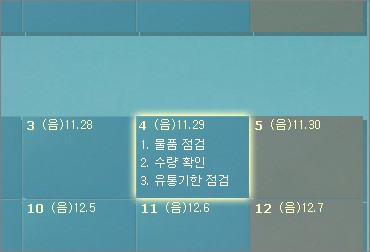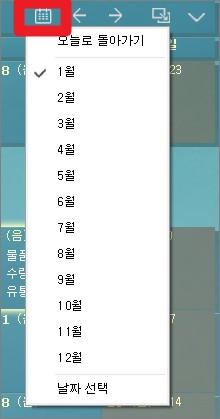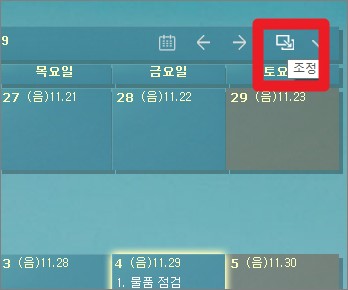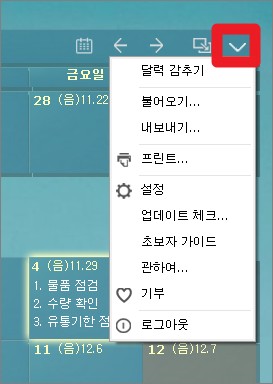해야 할 일이 많은 사람들에게 반드시 필요한 것 중 하나가 스케줄러겠죠. 해야 할 일은 언제 해야 하는지 깜빡하지 않도록 만들어주는 스케줄러는 일정이 빡빡한 사람들에게 필수품 중 하나라고 할 수 있습니다. 과거에는 일일히 책상이나 노트에 일정을 기록해야 했지만 최근에는 PC 바탕화면에 설치해놓고 사용할 수 있는 스케줄러 위젯이나 달력 프로그램을 사용하는 것이 좋습니다. 특히 PC를 활용해서 업무를 진행하는 사람이라면 스케줄러 위젯을 설치해놓고 사용하면 일정을 한눈에 확인할 수 있어 중요한 일을 놓칠 확률이 줄어들게 됩니다. 물론 컴퓨터와 인터넷만 있다면 누구나 무료로 사용할 수 있는 전용 프로그램들이 상당히 많습니다. 그 중에서 사용법이 가장 간단해서 누구나 사용하기 좋은 스케줄러 위젯 다운로드 및 사용법에 대해 알아보세요.
스케줄러 위젯 다운로드
스케줄러 위젯 프로그램 중 가장 대표적인 것은 Desktop Calendar 라고 할 수 있습니다. 한글을 지원하면서도 누구나 무료로 사용할 수 있는데다가 바탕 화면에 달력을 띄워놓고 언제든지 일정을 수정하고 설정할 수 있기 때문입니다.
- Desktop Calendar 다운로드
- https://software.naver.com/software/summary.nhn?softwareId=MFS_103913&categoryId=F0100000
Desktop Calendar 사용법
- 스케줄러 위젯 (Desktop Calendar) 프로그램을 다운로드 받아 설치하면 아래와 같은 달력이 바탕화면에 자동적으로 설치됩니다.
- 달력은 현재 날짜를 기준으로 표기되지만, 언제든지 날짜를 변경해서 보실 수 있습니다.
- 일정 입력이 필요한 날짜에서 마우스를 더블 클릭하여 일정 편집을 시작할 수 있습니다.
- 일정을 입력하고자 하는 날짜에서 마우스를 더블클릭하면 아래와 같이 일정 입력창이 생성되며 원하는 내용을 입력할 수 있습니다.
- 순번을 매기거나 글자의 색상 등을 간단하게 지정하실 수 있습니다.
- 일정 입력을 모두 마치셨다면 아래와 같이 달력에 입력한 일정이 표기됩니다.
- 더블 클릭을 통해서 언제든지 일정을 삭제하거나 내용을 편집하고 수정할 수 있습니다.
- 현재 날짜가 아닌 다른 달의 달력을 보고 싶다면 화면 우측 상단에 위치한 달력 모양의 아이콘을 클릭하시면 됩니다.
- 1월 ~ 12월의 달력으로 변경하거나 날짜 선택 항목을 이용해서 확인하고자 하는 날짜를 직접 입력할 수 있습니다.
- ‘오늘로 돌아가기’ 를 선태갛면 곧바로 오늘 날짜로 화면이 전환됩니다.
- 스케줄러 위젯의 크기를 변경하고 싶다면 화면 우측 상단에 위치한 조정 버튼을 클릭하시면 됩니다.
- 조정 버튼을 클릭하시면 화면 크기 설정이 가능한 상태로 전환되며 마우스를 활용해서 크기와 위젯의 위치를 변경하실 수 있습니다.
- 프로그램 화면 우측 상단의 설정 버튼 (화살표 모양) 을 클릭하시면 달력을 감추거나 프린트 하기, 불러오기, 내어오기 등의 기능을 이용하실 수 있습니다.
- 사용중인 스케줄을 ‘내보내기’ 와 ‘불러오기’ 기능을 활용하면 다른 PC에서도 똑같은 일정을 공유하실 수 있습니다.
스케줄러 위젯의 장점 및 단점
- 컴퓨터의 바탕 화면에 위젯을 설치해놓고 사용하는 것이므로 한눈에 파악하기 쉽고 손쉽게 일정을 수정하고 편집할 수 있습니다.
- 한국어 뿐만 아니라 영어, 독일어, 스페인어 등 매우 다양한 언어를 취향에 따라 사용할 수 있습니다.
- 옵션 기능을 활용해서 사용자의 취향에 따라 디스플레이 설정이 가능하며, 섹 색상이나 투명도 간격 등을 조정하실 수 있습니다.
- 그림 메뉴에서 바탕화면 유지 시간 간격을 조정하거나 그림 위치를 채우거나 늘릴 수 있으며, 배치를 조정할 수 있습니다.
- 아쉽게도 알람 기능은 탑재되어 있지 않으며 구글 캘린더나 네이버 캘린터 등의 다른 캘린더와 일정을 공유할 수 있는 기능이 존재하지 않습니다.
- 유튜브 반복재생 모바일 및 PC에서 연속재생 하는 법
- 바탕 화면 시계 위젯 윈도우10 Horloger 다운로드 및 사용법
- 키보드 키 변경 KeyTweak 다운로드 및 사용법
- 마우스 클릭 속도 테스트 인터넷에서 하는 방법
- 모니터 주사율 확인 인터넷에서 5초만에 하는 법